| Card |
|---|
| default | true |
|---|
| id | 1 |
|---|
| label | Passo 1 |
|---|
| 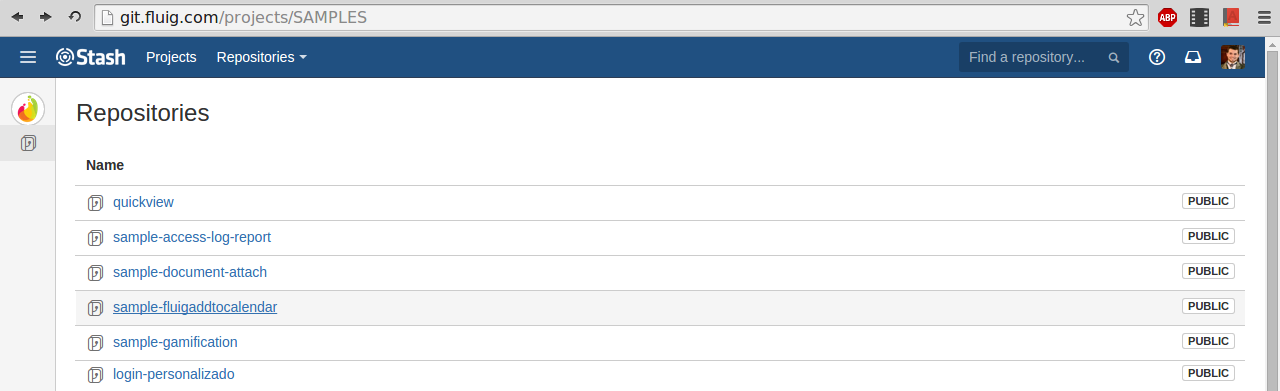
|
| Card |
|---|
| Efetuado o download do sample-fluigaddtocalendar, acesse o fluig DesignerStudio, acione a opção File > Import, no menu superior esquedo.
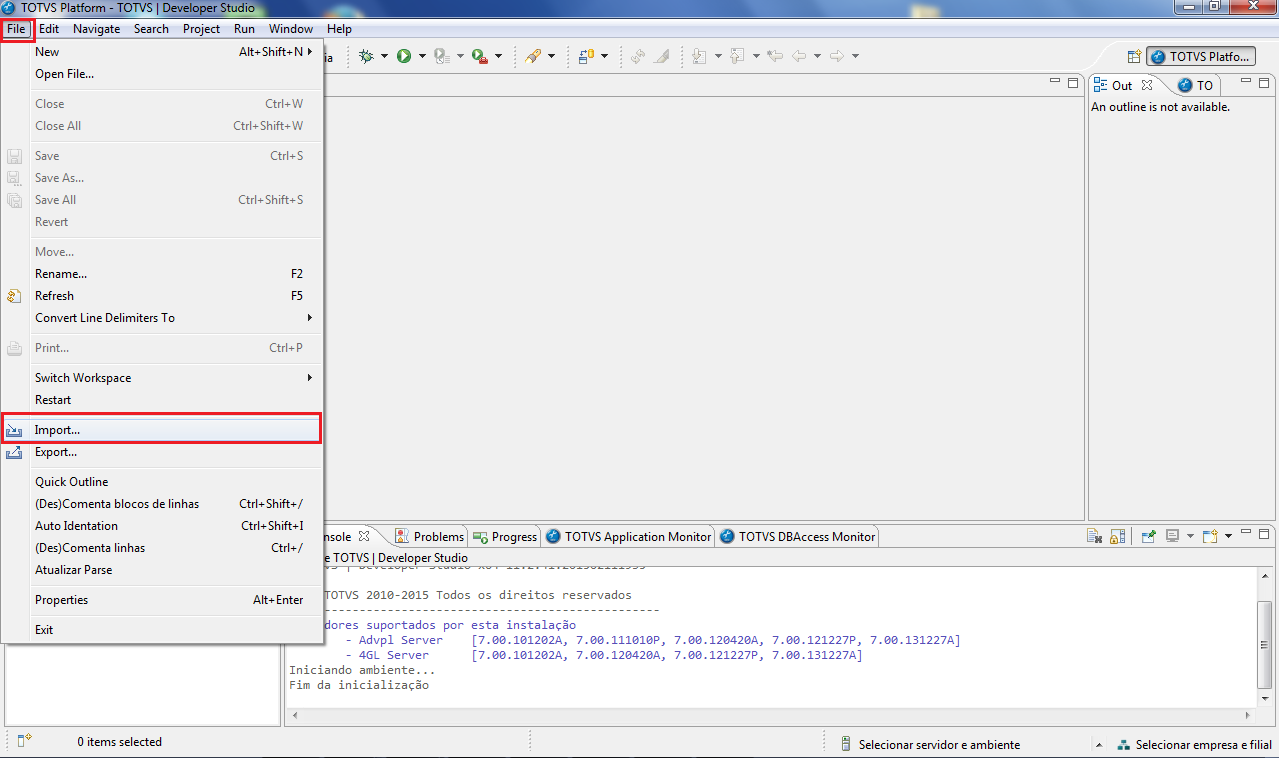
|
| Card |
|---|
| 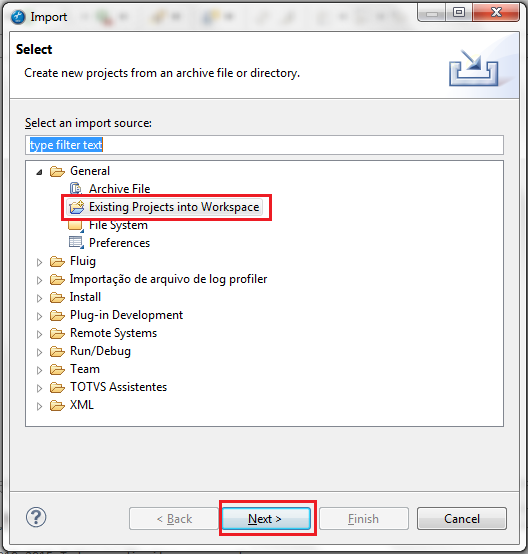
|
| Card |
|---|
| Selecione a opção Select archive file acione a opção Browse... e em seguida navegue até o local onde está localizado o arquivo: sample-fluigaddtocalendar-master.zip baixado no passo 2, em seguida acione o botão Abrir.
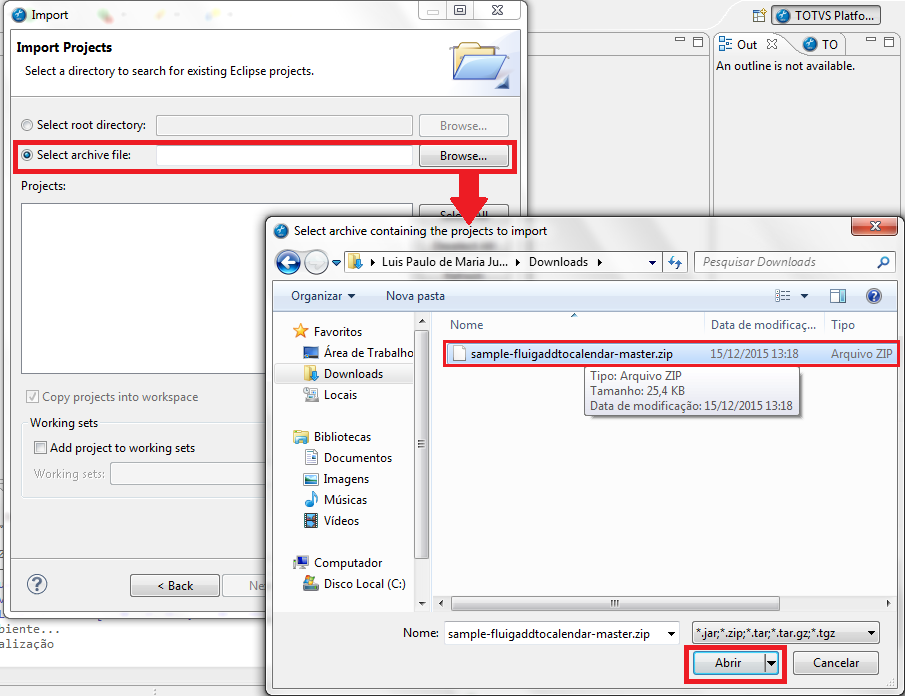
|
|